[LCD monitor] Představení funkce dotykové obrazovky
Můžete používat dotyk jedním prstem nebo několika prsty najednou, přičemž najednou lze použít maximálně 10 dotykových bodů.

Podporovaný OS: Windows 7/8/8.1/10/11 (viz informace o modelu)
*(Systém MAC není podporován z důvodu omezení, která operační systém klade)
Jak zjistit, které modely jsou podporovány? Specifikace produktu najdete na oficiálním webu ASUS.
1. Vyberte dotykovou obrazovku
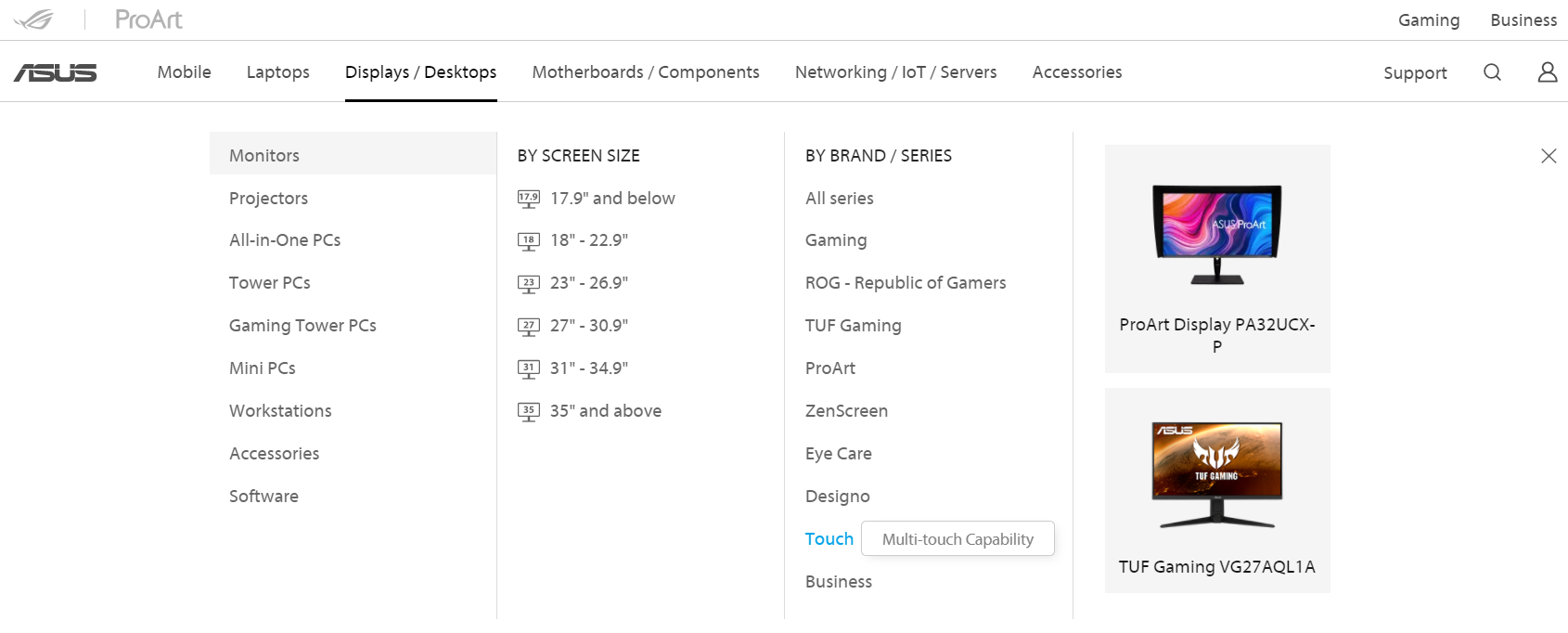
2. Aktuálně podporované dotykové obrazovky:
PA148CTV / VT229H / VT168H / VT168N / VT168HR / MB16AMT
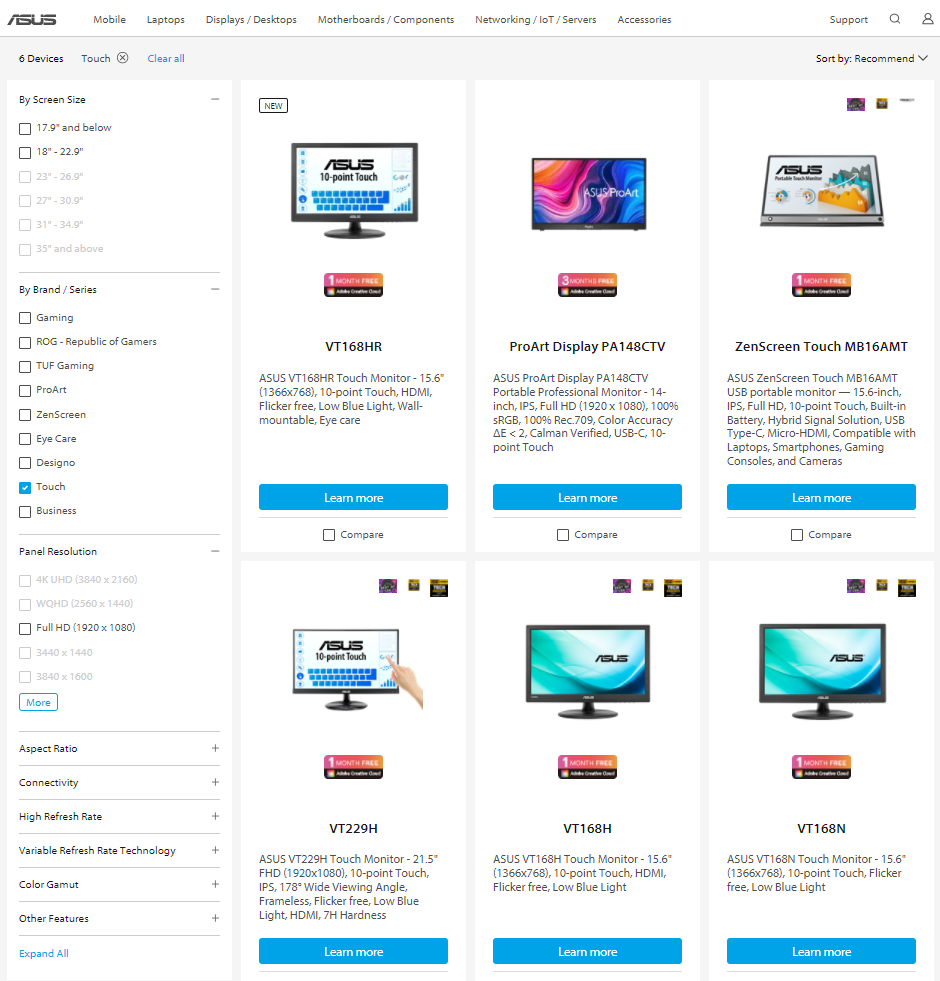
* VT168H/VT168N je na konci životního cyklu, dotykové funkce jsou podporovány pouze v systémech WIN 7 / 8 / 10
Aby dotykové funkce pracovaly správně, musíte připojit monitor ke svému počítači pomocí přiloženého kabelu USB typu B.
A: Připojte napájecí kabel.
B: Přiloženým kabelem USB typu B připojíte monitor ke svému počítači.
C: Připojte kabel D-SUB nebo kabel HDMI ke svému počítači.
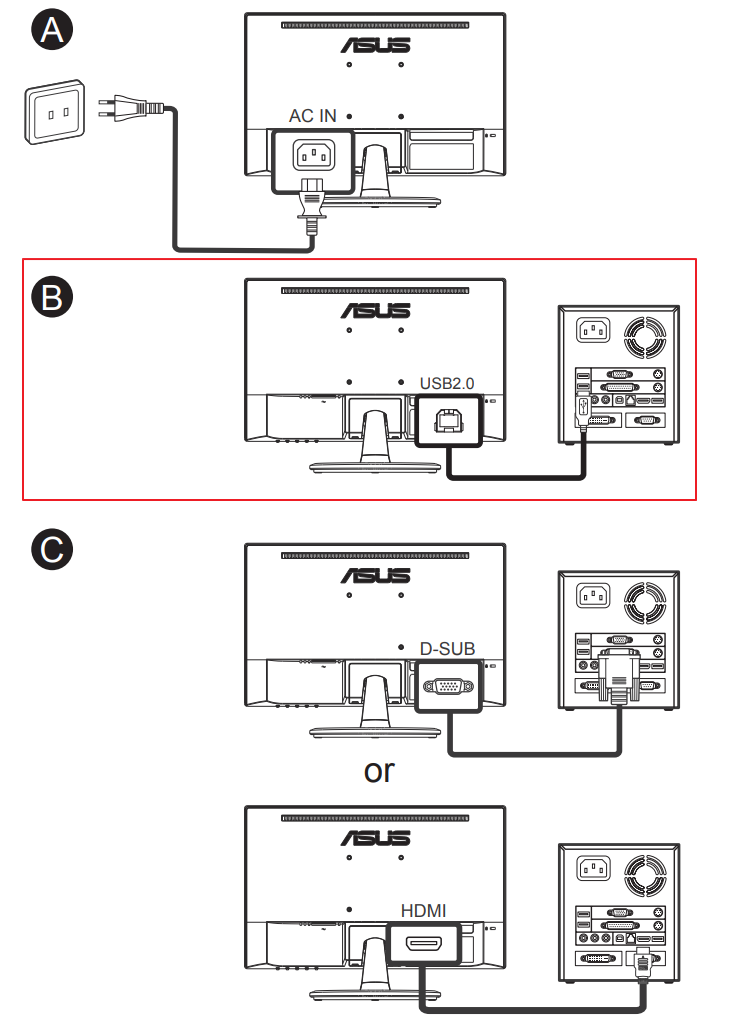
K dispozici jsou intuitivní dotyková gesta, například klepnutí, chycení, sevření, otočení, přiblížení, přepnutí apod. Otevřete program a pomocí gest přejděte do nastavení monitoru ASUS VT168HR.
• Žádné další ovladače instalovat nemusíte.
Přejděte do nabídky monitoru a zapněte funkci „Dotyková obrazovka“.

1. Přejetí od levého okraje (pouze na Windows 7/8/8.1/10/11)
Když přejedete prstem od levého okraje obrazovky, budete moct pracovat se spuštěnými aplikacemi.
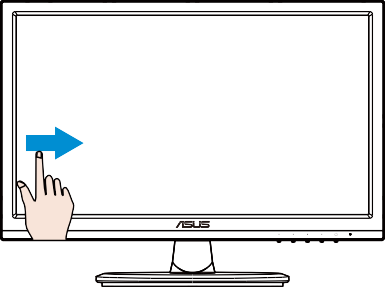
2. Přejetí od pravého okraje (pouze na Windows 7/8/8.1/10/11)
Přejetím od pravého okraje obrazovky spustíte lištu přívěsků.
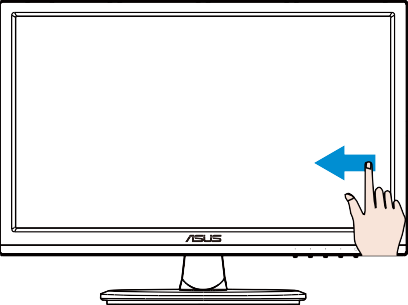
3. Přejetí prstem (pouze na Windows 7/8/8.1/10/11)
Přejížděním prstu nahoru a dolů můžete posouvat obraz nahoru a dolů, přejížděním prstu doleva a doprava můžete posouvat obrazovkou.
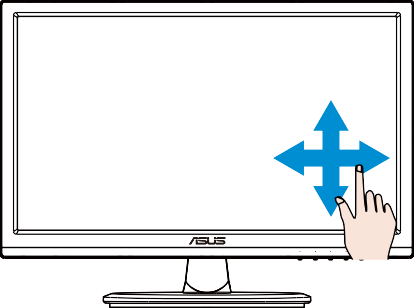
4. Oddálení
Přibližte k sobě dva prsty na dotykovém panelu.
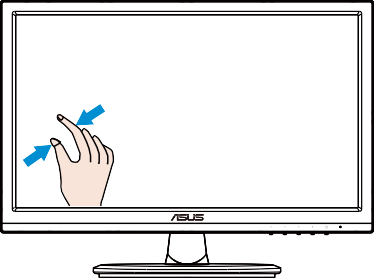
5. Přiblížení
Oddalte od sebe dva prsty na dotykovém panelu.
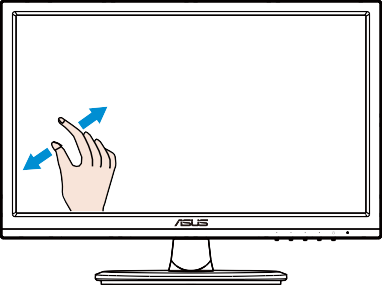
6. Jedno klepnutí
Dotkněte se cíle na obrazovce jedním prstem a pak prst oddalte.
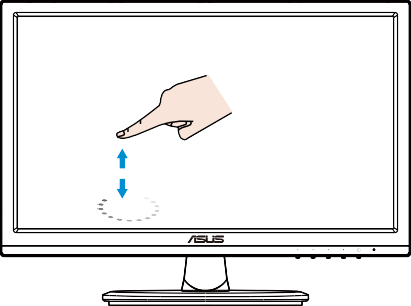
7. Poklepání
Dotkněte se cíle na obrazovce jedním prstem dvakrát za sebou, pak prst oddalte.
Klepnutím na aplikaci danou aplikaci spustíte (pouze na Windows 7/8/8.1/10/11).
Položku spustíte dvojitým klepnutím.
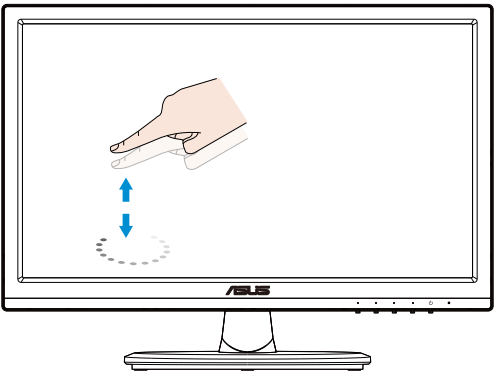
8. Klepnutí a podržení
Pokud budete chtít aplikaci přesunout, přidržte dlaždici aplikace a přesuňte ji na nové místo. Abyste aplikaci zavřeli (pouze na Windows 7/8/8.1/10/11), podržte horní část běžící aplikace a přetáhněte ji ke spodní části obrazovky.
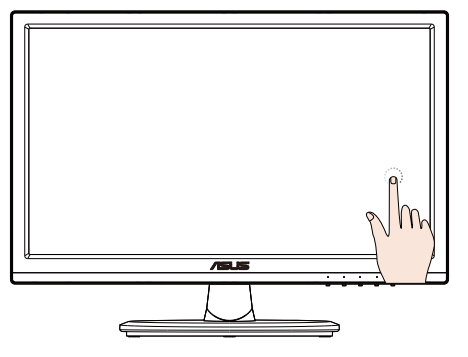
Otázka 1. Pokud dotyková funkce nefunguje správně, ujistěte se o následujícím.
1. Je dotyková funkce zapnutá?

2. Znovu připojte kabel USB a ujistěte se, že je správně připojen.
3. Restartujte počítač.
4. Pokud je USB kabel vadný, můžete jej vyměnit.
Důležité:
1. Nedotýkejte se obrazovky ostrými předměty, protože by jinak mohlo dojít k poškození obrazovky a zneplatnění záruky.
2. Ne skleněný povrch (pokud obrazovka leží) příliš netlačte a nic na něj nepokládejte. V opačném případě dojde k poškození obrazovky a zneplatnění záruky.
3. Aby funkce dotykového ovládání pracovala správně, ovládejte zařízení čistýma rukama.